Como Cortar Um Vídeo no Mac da Forma mais Rápida
Depois de trabalhar duro por meses em seu escritório, você decidiu viajar para um lugar bonito com sua família. Para capturar os momentos memoráveis, criou um excelente vídeo, mas o vídeo que você criou tinha algumas partes desnecessárias.
Por exemplo, você estava apenas procurando capturar sua família, mas algumas pessoas ao lado da sua família são visíveis no seu vídeo. Você pode cortar um vídeo no Mac? É possível cortar um vídeo. Estamos procurando ajudá-lo a saber como cortar um vídeo no Mac.
Parte 1. Como Cortar um Vídeo no Mac da Maneira Mais Fácil
A maneira mais simples de cortar vídeo Mac é o Conversor de Vídeo HitPaw Para Mac. Usando este software exclusivo, você pode cortar vídeos no Mac sem afetar a qualidade do vídeo. O Conversor de Vídeo Hitpaw oferece uma interface de usuário intuitiva e permite editar vários vídeos simultaneamente.
Algumas características Únicas do Conversor de Vídeo Hitpaw Para Mac:
- Suporta mais de 1000 sites de áudio e vídeo
- Ele permite cortar, cortar, adicionar filtros e efeitos sonoros, adicionar marcas d'água, mesclar os vídeos e muito mais
- Oferece uma interface de usuário simples
- Velocidade de processamento 120x mais rápida
- Permite cortar vários vídeos simultaneamente
Como cortar um vídeo no Mac usando o Conversor de Vídeo Hitpaw para Mac:
Passo 1.Instale o Conversor de Vídeo Hitpaw no seu Mac e inicie o software. Em seguida, toque na guia Editar e selecione o ícone "Cortar e Girar".

Passo 2.Importe o vídeo que deseja cortar e arraste os quatro lados da grade para selecionar a área da qual deseja se livrar. Depois de selecionar a área, toque no ícone "Reproduzir" para visualizar o vídeo editado. Além de cortar o vídeo, o Conversor de Vídeo Hitpaw apresenta vários outros recursos de edição, incluindo cortar/mesclar vídeos/adicionar marcas d'água e filtros ao seu vídeo.

Cortar e juntar um vídeo:Toque no ícone Cortar e importe o vídeo que deseja cortar. Arraste os indicadores para o ponto de tempo que você gostaria de cortar. Divida o vídeo pressionando o ícone da tesoura.

Para juntar os vídeos, você precisará importar todos os vídeos que deseja mesclar. Toque no botão "Mesclar em um arquivo" e clique no botão "Exportar tudo" para servir ao seu propósito.

Adicionar filtros ao seu vídeo:A partir da função Cortar e Girar, Você também pode acessar a opção de filtro. Agora, você pode aplicar o filtro ao seu vídeo, pois o Conversor de Vídeo Hitpaw apresenta dezenas de filtros predefinidos.

Adicione Marcas D'água ao Seu Vídeo:O Conversor de Vídeo Hitpaw também permite que você adicione uma marca d'água ao seu vídeo depois de navegar até o ícone de marca d'água. Agora, você pode digitar o texto da marca d'água que deseja aplicar ao vídeo.

Existem outros recursos de edição de vídeo do Conversor de Vídeo Hitpaw para Mac:
Parte 2. Como Cortar Vídeo no Mac Usando o iMovie
O iMovie pode ser uma ferramenta adequada para cortar vídeos no Mac. É um aplicativo integrado no Mac PC que permite que você execute várias operações de edição de vídeo em seu vídeo. Veja como cortar um vídeo no MacBook.
Passo 1.Depois de iniciar o aplicativo iMovie no Mac, Toque no ícone "Importar Mídia" para carregar o vídeo que deseja cortar.

Passo 2.Toque no ícone de corte logo após selecionar o vídeo importado.

Passo 3.Agora, você pode definir a área de corte. Em seguida, confirme a seleção depois de acertar a marca de seleção azul e comece a cortar o vídeo. Quando terminar de cortar o vídeo, você precisará clicar no ícone "Exportar". o iMovie também permite visualizar o vídeo recortado antes de baixar, pois desta forma, você pode fazer mais algumas alterações ao seu vídeo antes de exportá-lo para o local no Mac.

Nota:
Novos usuários podem achar difícil cortar os vídeos com o iMovie; o iMovie não está na lista das ferramentas mais recomendadas.
Parte 3. Como Cortar Um Vídeo no Mac com o QuickTime Player
Embora o QuickTime seja um reprodutor de mídia, ele permite cortar ou girar o vídeo. No entanto, se você quiser cortar vídeos no Mac, você precisará atualizar para o QuickTime Pro antes de instalar o Photoshop.
Siga o guia abaixo para saber como cortar vídeos no Mac.
Passo 1.Tire a fotografia do vídeo que gostaria de cortar no QuickTime Pro. Em seguida, você pode exportar a imagem como uma opção de sequência de imagens em formato .jpg.
Passo 2.Inicie o Photoshop e navegue até o ícone "Editar". Em seguida, pressione o ícone "Copiar" e cole essa imagem no Photoshop.
Passo 3.Selecione a área que não deseja excluir por meio da ferramenta Letreiro Retangular do Photoshop. Você pode preencher essa área com preto. Em seguida, selecione o resto da área que deseja preenchendo-a com uma máscara branca. Prossiga salvando o arquivo como arquivo TIFF ou GIF.
Passo 4.Inicie a máscara e o vídeo no QuickTime Pro e navegue até o ícone da janela. Selecione Configurações visuais após clicar no ícone "Mostrar Propriedades do Filme". Em seguida, adicione o arquivo de máscara que você criou no Photoshop.
Passo 5.A área extra ficará oculta assim que você aplicar o arquivo de máscara. Em seguida, navegue até o ícone do arquivo e clique no ícone "Exportar" para começar a exportar o arquivo Mac recortado no Mac.

Parte 4. Como cortar um vídeo no Mac no VLC
VLC é um reprodutor de mídia incrível para Windows e Mac PC que lhe permite reproduzir arquivos de áudio e vídeo. Surpreendentemente, ele também apresenta várias habilidades de edição de vídeo e áudio. Portanto, se você pretende cortar vídeos no Mac, O VLC ajudará você com isso.
Veja como cortar vídeos no Mac com VLC.
Passo 1.Baixe e instale o VLC no seu Mac e importe o vídeo que deseja cortar. Para importar um vídeo no Mac, você precisará tocar no ícone Abrir Arquivo depois de clicar no ícone Arquivo.
Passo 2.Depois de iniciar o vídeo no VLC, você precisará escolher a área do vídeo que deseja excluir.

Passo 3.Depois de cortar o vídeo, navegue até o ícone da janela e selecione o efeito de vídeo. Em seguida, toque no ícone Cortar.

Resumindo
Este post tem algumas das maneiras mais brilhantes para cortar vídeos no Mac. Este artigo foi perspicaz, desde usar o iMovie até explorar o QuickTime Player até confiar no VLC para cortar vídeos no Mac.
Nós recomendamos o Conversor de Vídeo Hitpaw Para Mac como o melhor software de corte de vídeo gratuito no Mac, com recursos de edição de vídeo imaculados.




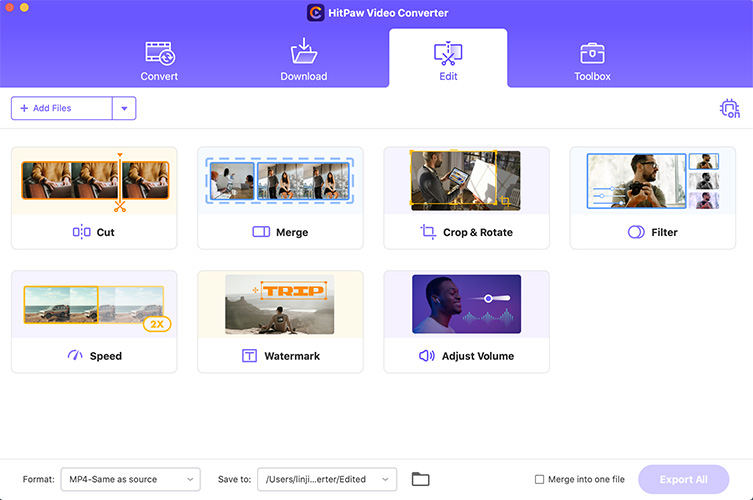
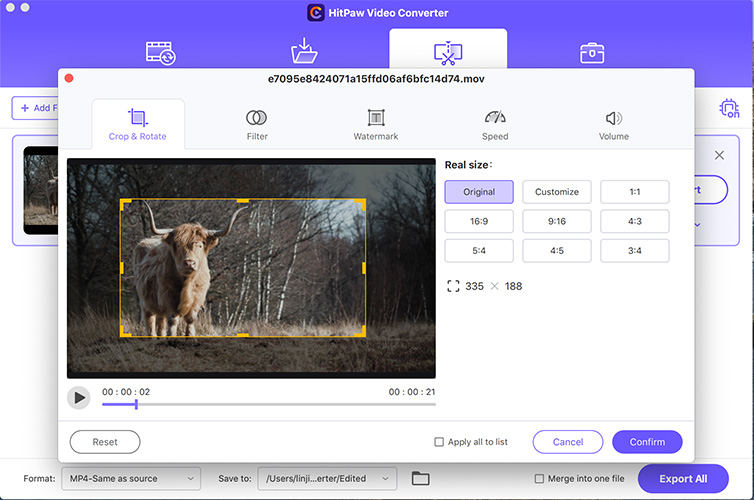

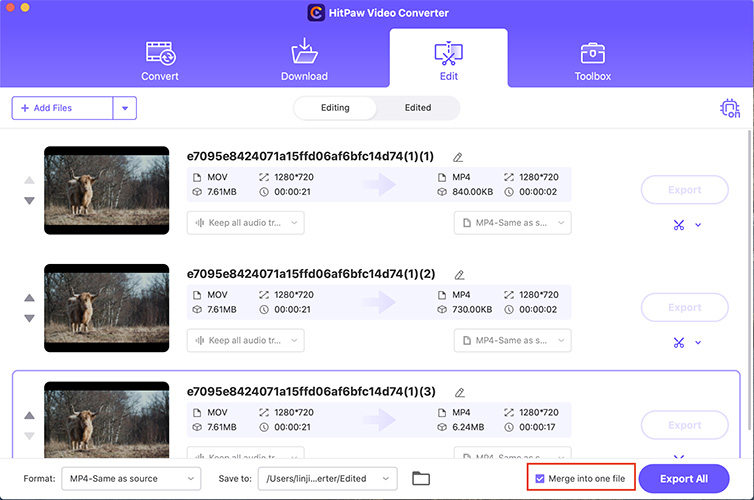
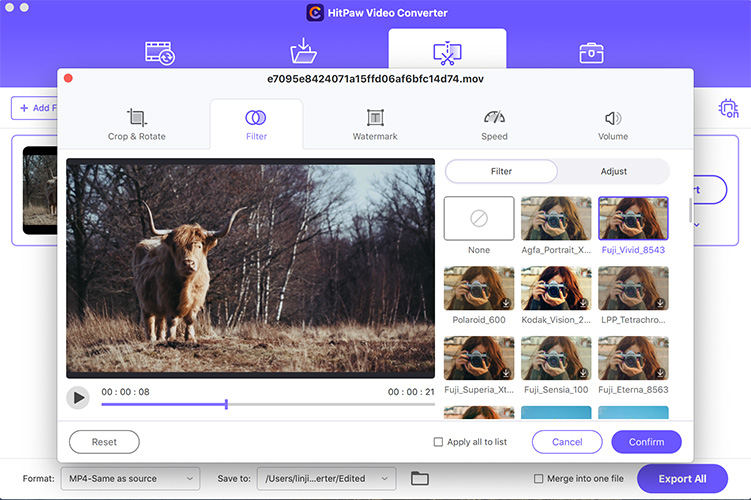

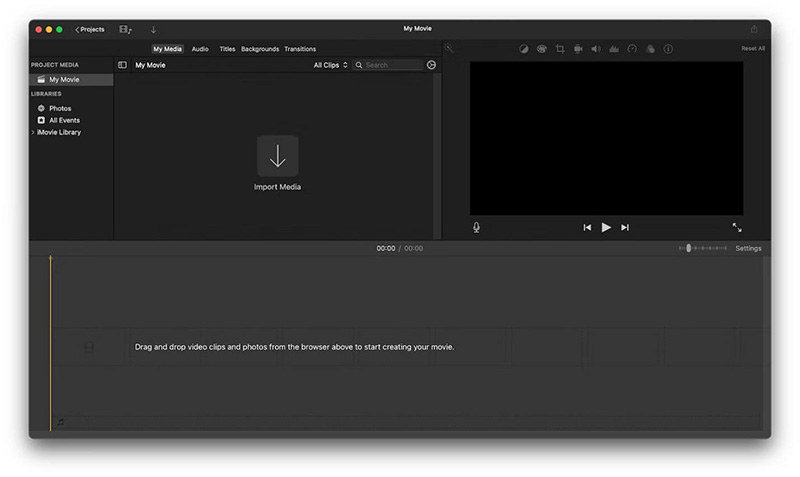
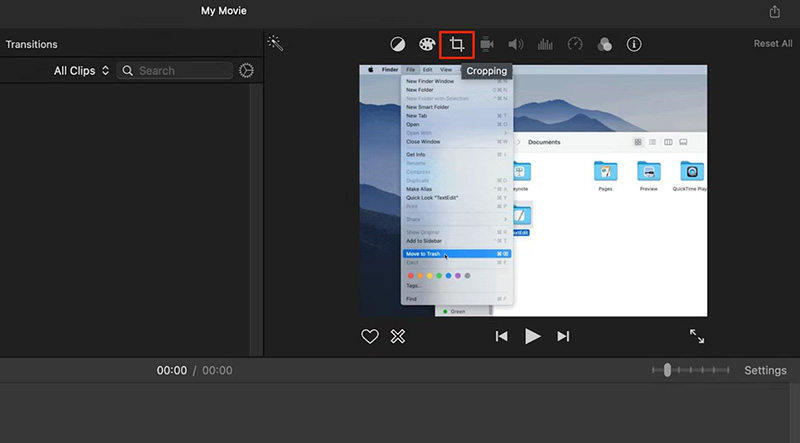
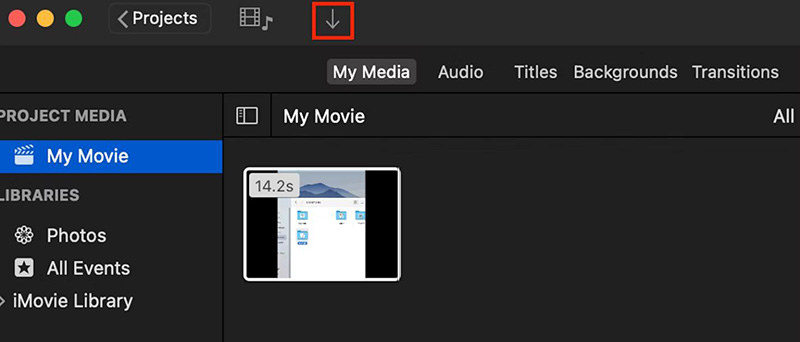
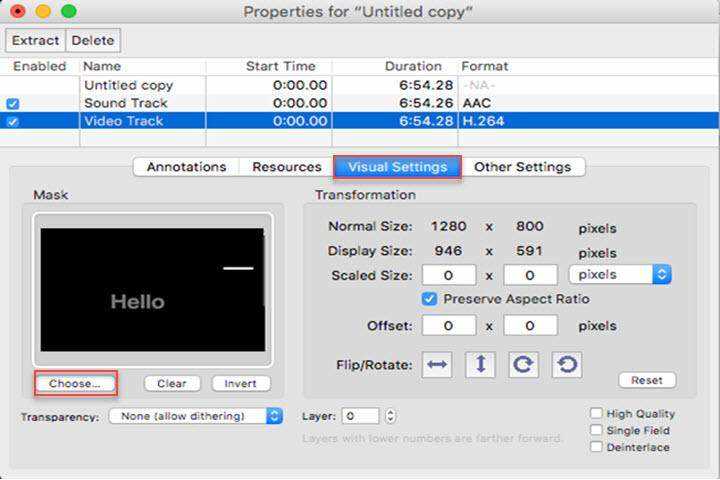
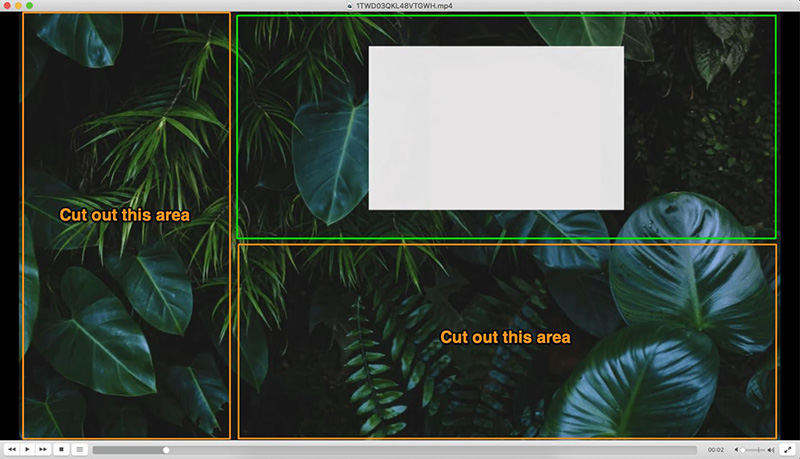
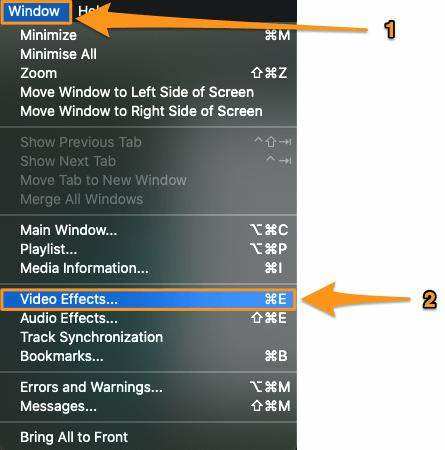


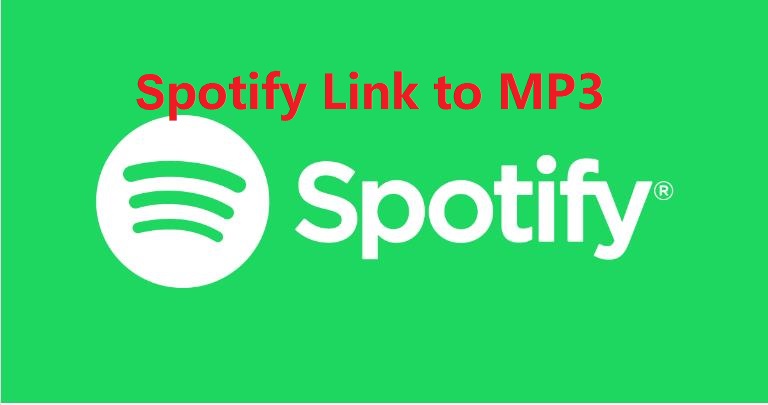
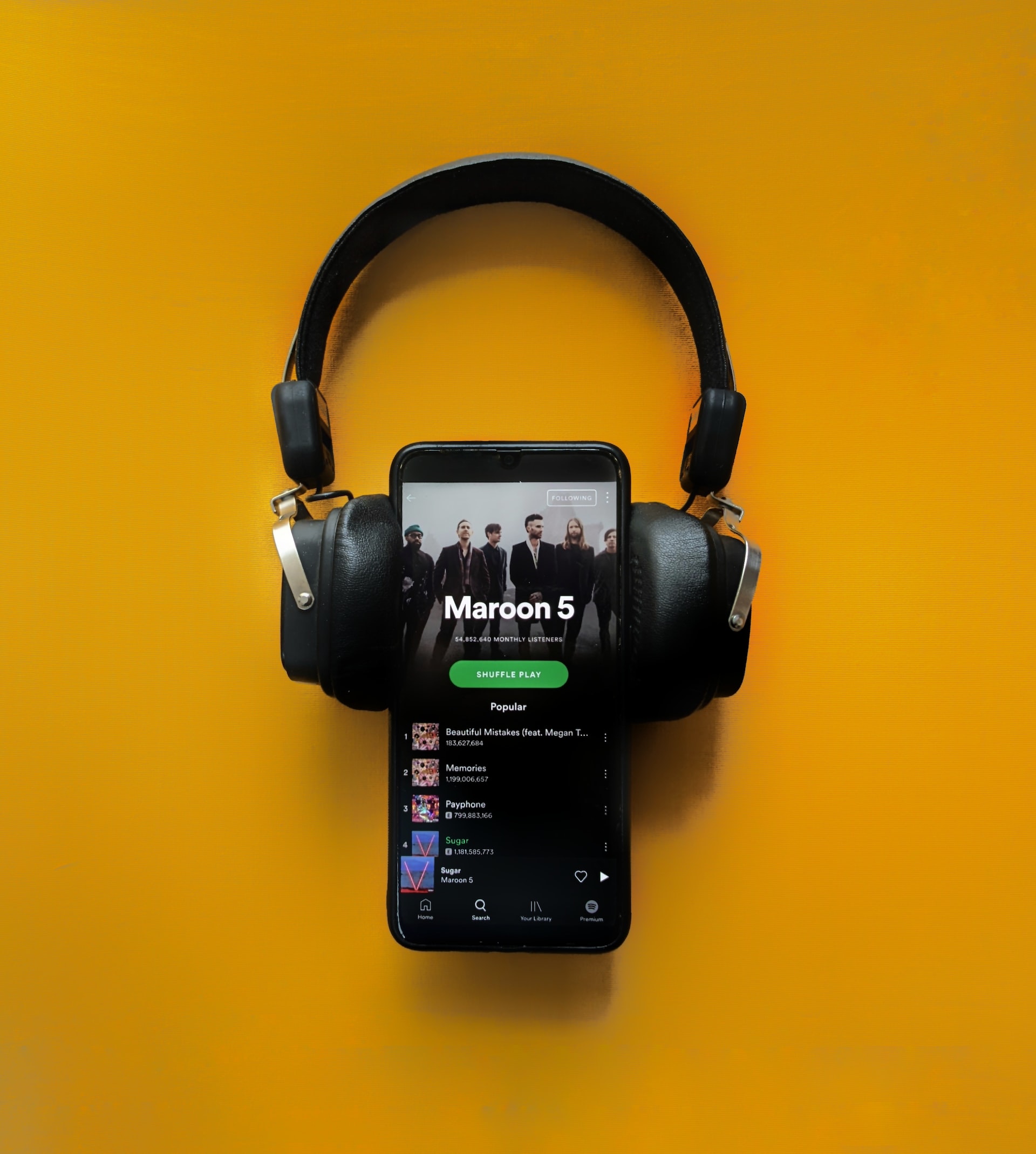
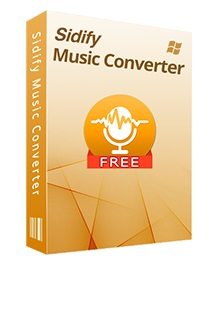


Pagina Inicial > Video Tips > Como Cortar Um Vídeo no Mac da Forma mais Rápida
Selecione a classificação do produto:
Joshua Hill
Editor-in-Chief
Trabalho como freelancer há mais de cinco anos. Sempre me impressiona quando encontro coisas novas e os conhecimentos mais recentes. EU acho que a vida é ilimitada, mas eu não conheço limites.
Ver todos os artigosDeixe um comentário
Crie sua revisão para artigos HitPaw